OPEL CORSA F 2020 –†—К–Ї–Њ–≤–Њ–і—Б—В–≤–Њ –Ј–∞ –Ш–љ—Д–Њ—В–µ–є–љ–Љ—К–љ—В (in Bulgarian)
Manufacturer: OPEL, Model Year: 2020, Model line: CORSA F, Model: OPEL CORSA F 2020Pages: 117, PDF Size: 5.07 MB
Page 71 of 117
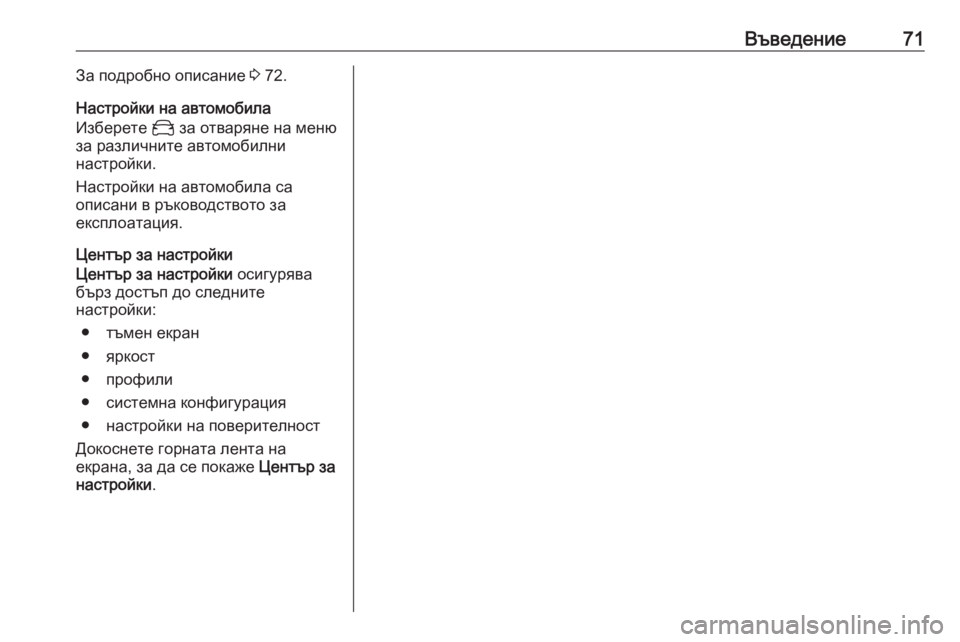
–Т—К–≤–µ–і–µ–љ–Є–µ71–Ч–∞ –њ–Њ–і—А–Њ–±–љ–Њ –Њ–њ–Є—Б–∞–љ–Є–µ 3 72.
–Э–∞—Б—В—А–Њ–є–Ї–Є –љ–∞ –∞–≤—В–Њ–Љ–Њ–±–Є–ї–∞
–Ш–Ј–±–µ—А–µ—В–µ _ –Ј–∞ –Њ—В–≤–∞—А—П–љ–µ –љ–∞ –Љ–µ–љ—О
–Ј–∞ —А–∞–Ј–ї–Є—З–љ–Є—В–µ –∞–≤—В–Њ–Љ–Њ–±–Є–ї–љ–Є
–љ–∞—Б—В—А–Њ–є–Ї–Є.
–Э–∞—Б—В—А–Њ–є–Ї–Є –љ–∞ –∞–≤—В–Њ–Љ–Њ–±–Є–ї–∞ —Б–∞
–Њ–њ–Є—Б–∞–љ–Є –≤ —А—К–Ї–Њ–≤–Њ–і—Б—В–≤–Њ—В–Њ –Ј–∞
–µ–Ї—Б–њ–ї–Њ–∞—В–∞—Ж–Є—П.
–¶–µ–љ—В—К—А –Ј–∞ –љ–∞—Б—В—А–Њ–є–Ї–Є
–¶–µ–љ—В—К—А –Ј–∞ –љ–∞—Б—В—А–Њ–є–Ї–Є –Њ—Б–Є–≥—Г—А—П–≤–∞
–±—К—А–Ј –і–Њ—Б—В—К–њ –і–Њ —Б–ї–µ–і–љ–Є—В–µ
–љ–∞—Б—В—А–Њ–є–Ї–Є:
вЧП —В—К–Љ–µ–љ –µ–Ї—А–∞–љ
вЧП —П—А–Ї–Њ—Б—В
вЧП –њ—А–Њ—Д–Є–ї–Є
вЧП —Б–Є—Б—В–µ–Љ–љ–∞ –Ї–Њ–љ—Д–Є–≥—Г—А–∞—Ж–Є—П
вЧП –љ–∞—Б—В—А–Њ–є–Ї–Є –љ–∞ –њ–Њ–≤–µ—А–Є—В–µ–ї–љ–Њ—Б—В
–Ф–Њ–Ї–Њ—Б–љ–µ—В–µ –≥–Њ—А–љ–∞—В–∞ –ї–µ–љ—В–∞ –љ–∞
–µ–Ї—А–∞–љ–∞, –Ј–∞ –і–∞ —Б–µ –њ–Њ–Ї–∞–ґ–µ –¶–µ–љ—В—К—А –Ј–∞
–љ–∞—Б—В—А–Њ–є–Ї–Є .
Page 72 of 117
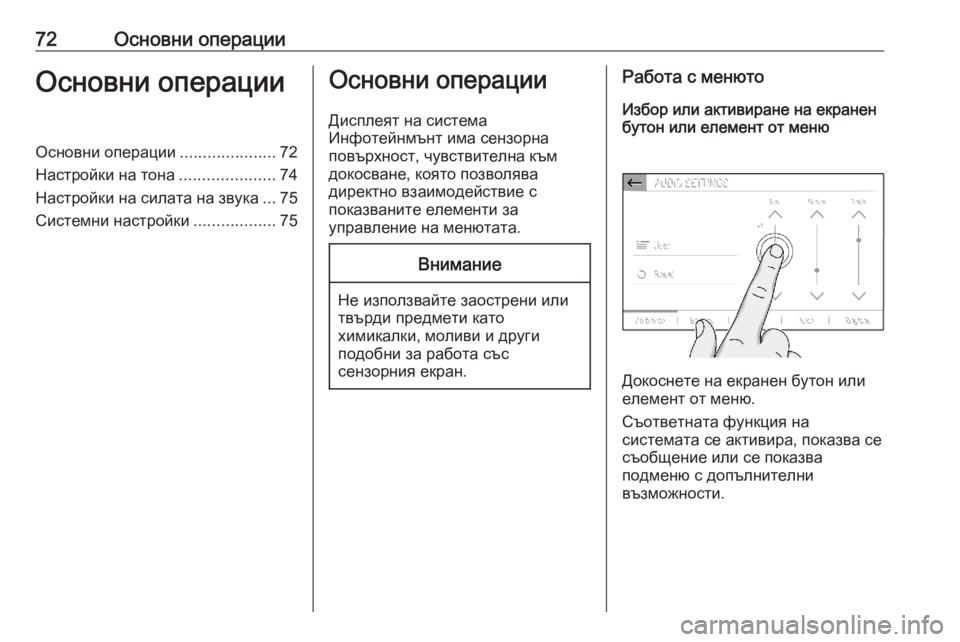
72–Ю—Б–љ–Њ–≤–љ–Є –Њ–њ–µ—А–∞—Ж–Є–Є–Ю—Б–љ–Њ–≤–љ–Є –Њ–њ–µ—А–∞—Ж–Є–Є–Ю—Б–љ–Њ–≤–љ–Є –Њ–њ–µ—А–∞—Ж–Є–Є.....................72
–Э–∞—Б—В—А–Њ–є–Ї–Є –љ–∞ —В–Њ–љ–∞ .....................74
–Э–∞—Б—В—А–Њ–є–Ї–Є –љ–∞ —Б–Є–ї–∞—В–∞ –љ–∞ –Ј–≤—Г–Ї–∞ ...75
–°–Є—Б—В–µ–Љ–љ–Є –љ–∞—Б—В—А–Њ–є–Ї–Є ..................75–Ю—Б–љ–Њ–≤–љ–Є –Њ–њ–µ—А–∞—Ж–Є–Є
–Ф–Є—Б–њ–ї–µ—П—В –љ–∞ —Б–Є—Б—В–µ–Љ–∞
–Ш–љ—Д–Њ—В–µ–є–љ–Љ—К–љ—В –Є–Љ–∞ —Б–µ–љ–Ј–Њ—А–љ–∞
–њ–Њ–≤—К—А—Е–љ–Њ—Б—В, —З—Г–≤—Б—В–≤–Є—В–µ–ї–љ–∞ –Ї—К–Љ
–і–Њ–Ї–Њ—Б–≤–∞–љ–µ, –Ї–Њ—П—В–Њ –њ–Њ–Ј–≤–Њ–ї—П–≤–∞
–і–Є—А–µ–Ї—В–љ–Њ –≤–Ј–∞–Є–Љ–Њ–і–µ–є—Б—В–≤–Є–µ —Б
–њ–Њ–Ї–∞–Ј–≤–∞–љ–Є—В–µ –µ–ї–µ–Љ–µ–љ—В–Є –Ј–∞
—Г–њ—А–∞–≤–ї–µ–љ–Є–µ –љ–∞ –Љ–µ–љ—О—В–∞—В–∞.–Т–љ–Є–Љ–∞–љ–Є–µ
–Э–µ –Є–Ј–њ–Њ–ї–Ј–≤–∞–є—В–µ –Ј–∞–Њ—Б—В—А–µ–љ–Є –Є–ї–Є
—В–≤—К—А–і–Є –њ—А–µ–і–Љ–µ—В–Є –Ї–∞—В–Њ
—Е–Є–Љ–Є–Ї–∞–ї–Ї–Є, –Љ–Њ–ї–Є–≤–Є –Є –і—А—Г–≥–Є
–њ–Њ–і–Њ–±–љ–Є –Ј–∞ —А–∞–±–Њ—В–∞ —Б—К—Б
—Б–µ–љ–Ј–Њ—А–љ–Є—П –µ–Ї—А–∞–љ.
–†–∞–±–Њ—В–∞ —Б –Љ–µ–љ—О—В–Њ
–Ш–Ј–±–Њ—А –Є–ї–Є –∞–Ї—В–Є–≤–Є—А–∞–љ–µ –љ–∞ –µ–Ї—А–∞–љ–µ–љ –±—Г—В–Њ–љ –Є–ї–Є –µ–ї–µ–Љ–µ–љ—В –Њ—В –Љ–µ–љ—О
–Ф–Њ–Ї–Њ—Б–љ–µ—В–µ –љ–∞ –µ–Ї—А–∞–љ–µ–љ –±—Г—В–Њ–љ –Є–ї–Є
–µ–ї–µ–Љ–µ–љ—В –Њ—В –Љ–µ–љ—О.
–°—К–Њ—В–≤–µ—В–љ–∞—В–∞ —Д—Г–љ–Ї—Ж–Є—П –љ–∞
—Б–Є—Б—В–µ–Љ–∞—В–∞ —Б–µ –∞–Ї—В–Є–≤–Є—А–∞, –њ–Њ–Ї–∞–Ј–≤–∞ —Б–µ
—Б—К–Њ–±—Й–µ–љ–Є–µ –Є–ї–Є —Б–µ –њ–Њ–Ї–∞–Ј–≤–∞
–њ–Њ–і–Љ–µ–љ—О —Б –і–Њ–њ—К–ї–љ–Є—В–µ–ї–љ–Є
–≤—К–Ј–Љ–Њ–ґ–љ–Њ—Б—В–Є.
Page 73 of 117
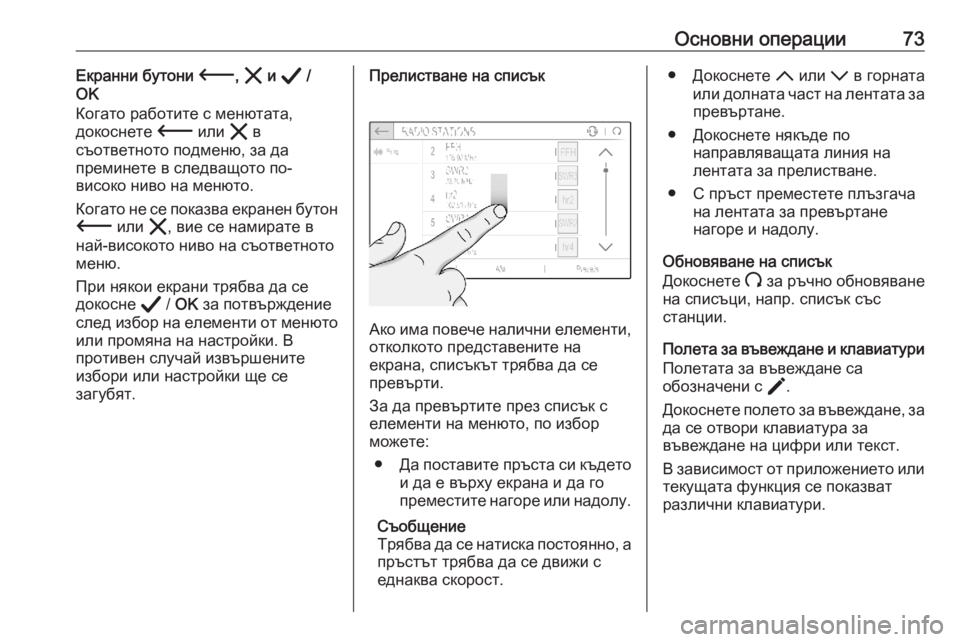
–Ю—Б–љ–Њ–≤–љ–Є –Њ–њ–µ—А–∞—Ж–Є–Є73–Х–Ї—А–∞–љ–љ–Є –±—Г—В–Њ–љ–Є 3, & –Є A /
OK
–Ъ–Њ–≥–∞—В–Њ —А–∞–±–Њ—В–Є—В–µ —Б –Љ–µ–љ—О—В–∞—В–∞,
–і–Њ–Ї–Њ—Б–љ–µ—В–µ 3 –Є–ї–Є & –≤
—Б—К–Њ—В–≤–µ—В–љ–Њ—В–Њ –њ–Њ–і–Љ–µ–љ—О, –Ј–∞ –і–∞
–њ—А–µ–Љ–Є–љ–µ—В–µ –≤ —Б–ї–µ–і–≤–∞—Й–Њ—В–Њ –њ–Њ-
–≤–Є—Б–Њ–Ї–Њ –љ–Є–≤–Њ –љ–∞ –Љ–µ–љ—О—В–Њ.
–Ъ–Њ–≥–∞—В–Њ –љ–µ —Б–µ –њ–Њ–Ї–∞–Ј–≤–∞ –µ–Ї—А–∞–љ–µ–љ –±—Г—В–Њ–љ
3 –Є–ї–Є &, –≤–Є–µ —Б–µ –љ–∞–Љ–Є—А–∞—В–µ –≤
–љ–∞–є-–≤–Є—Б–Њ–Ї–Њ—В–Њ –љ–Є–≤–Њ –љ–∞ —Б—К–Њ—В–≤–µ—В–љ–Њ—В–Њ
–Љ–µ–љ—О.
–Я—А–Є –љ—П–Ї–Њ–Є –µ–Ї—А–∞–љ–Є —В—А—П–±–≤–∞ –і–∞ —Б–µ
–і–Њ–Ї–Њ—Б–љ–µ A / OK –Ј–∞ –њ–Њ—В–≤—К—А–ґ–і–µ–љ–Є–µ
—Б–ї–µ–і –Є–Ј–±–Њ—А –љ–∞ –µ–ї–µ–Љ–µ–љ—В–Є –Њ—В –Љ–µ–љ—О—В–Њ
–Є–ї–Є –њ—А–Њ–Љ—П–љ–∞ –љ–∞ –љ–∞—Б—В—А–Њ–є–Ї–Є. –Т
–њ—А–Њ—В–Є–≤–µ–љ —Б–ї—Г—З–∞–є –Є–Ј–≤—К—А—И–µ–љ–Є—В–µ
–Є–Ј–±–Њ—А–Є –Є–ї–Є –љ–∞—Б—В—А–Њ–є–Ї–Є —Й–µ —Б–µ
–Ј–∞–≥—Г–±—П—В.–Я—А–µ–ї–Є—Б—В–≤–∞–љ–µ –љ–∞ —Б–њ–Є—Б—К–Ї
–Р–Ї–Њ –Є–Љ–∞ –њ–Њ–≤–µ—З–µ –љ–∞–ї–Є—З–љ–Є –µ–ї–µ–Љ–µ–љ—В–Є,
–Њ—В–Ї–Њ–ї–Ї–Њ—В–Њ –њ—А–µ–і—Б—В–∞–≤–µ–љ–Є—В–µ –љ–∞
–µ–Ї—А–∞–љ–∞, —Б–њ–Є—Б—К–Ї—К—В —В—А—П–±–≤–∞ –і–∞ —Б–µ
–њ—А–µ–≤—К—А—В–Є.
–Ч–∞ –і–∞ –њ—А–µ–≤—К—А—В–Є—В–µ –њ—А–µ–Ј —Б–њ–Є—Б—К–Ї —Б
–µ–ї–µ–Љ–µ–љ—В–Є –љ–∞ –Љ–µ–љ—О—В–Њ, –њ–Њ –Є–Ј–±–Њ—А
–Љ–Њ–ґ–µ—В–µ:
вЧП –Ф–∞ –њ–Њ—Б—В–∞–≤–Є—В–µ –њ—А—К—Б—В–∞ —Б–Є –Ї—К–і–µ—В–Њ
–Є –і–∞ –µ –≤—К—А—Е—Г –µ–Ї—А–∞–љ–∞ –Є –і–∞ –≥–Њ
–њ—А–µ–Љ–µ—Б—В–Є—В–µ –љ–∞–≥–Њ—А–µ –Є–ї–Є –љ–∞–і–Њ–ї—Г.
–°—К–Њ–±—Й–µ–љ–Є–µ
–Ґ—А—П–±–≤–∞ –і–∞ —Б–µ –љ–∞—В–Є—Б–Ї–∞ –њ–Њ—Б—В–Њ—П–љ–љ–Њ, –∞
–њ—А—К—Б—В—К—В —В—А—П–±–≤–∞ –і–∞ —Б–µ –і–≤–Є–ґ–Є —Б –µ–і–љ–∞–Ї–≤–∞ —Б–Ї–Њ—А–Њ—Б—В.
вЧП –Ф–Њ–Ї–Њ—Б–љ–µ—В–µ S –Є–ї–Є R –≤ –≥–Њ—А–љ–∞—В–∞
–Є–ї–Є –і–Њ–ї–љ–∞—В–∞ —З–∞—Б—В –љ–∞ –ї–µ–љ—В–∞—В–∞ –Ј–∞ –њ—А–µ–≤—К—А—В–∞–љ–µ.
вЧП –Ф–Њ–Ї–Њ—Б–љ–µ—В–µ –љ—П–Ї—К–і–µ –њ–Њ –љ–∞–њ—А–∞–≤–ї—П–≤–∞—Й–∞—В–∞ –ї–Є–љ–Є—П –љ–∞
–ї–µ–љ—В–∞—В–∞ –Ј–∞ –њ—А–µ–ї–Є—Б—В–≤–∞–љ–µ.
вЧП –° –њ—А—К—Б—В –њ—А–µ–Љ–µ—Б—В–µ—В–µ –њ–ї—К–Ј–≥–∞—З–∞ –љ–∞ –ї–µ–љ—В–∞—В–∞ –Ј–∞ –њ—А–µ–≤—К—А—В–∞–љ–µ
–љ–∞–≥–Њ—А–µ –Є –љ–∞–і–Њ–ї—Г.
–Ю–±–љ–Њ–≤—П–≤–∞–љ–µ –љ–∞ —Б–њ–Є—Б—К–Ї
–Ф–Њ–Ї–Њ—Б–љ–µ—В–µ U –Ј–∞ —А—К—З–љ–Њ –Њ–±–љ–Њ–≤—П–≤–∞–љ–µ
–љ–∞ —Б–њ–Є—Б—К—Ж–Є, –љ–∞–њ—А. —Б–њ–Є—Б—К–Ї —Б—К—Б
—Б—В–∞–љ—Ж–Є–Є.
–Я–Њ–ї–µ—В–∞ –Ј–∞ –≤—К–≤–µ–ґ–і–∞–љ–µ –Є –Ї–ї–∞–≤–Є–∞—В—Г—А–Є
–Я–Њ–ї–µ—В–∞—В–∞ –Ј–∞ –≤—К–≤–µ–ґ–і–∞–љ–µ —Б–∞
–Њ–±–Њ–Ј–љ–∞—З–µ–љ–Є —Б >.
–Ф–Њ–Ї–Њ—Б–љ–µ—В–µ –њ–Њ–ї–µ—В–Њ –Ј–∞ –≤—К–≤–µ–ґ–і–∞–љ–µ, –Ј–∞
–і–∞ —Б–µ –Њ—В–≤–Њ—А–Є –Ї–ї–∞–≤–Є–∞—В—Г—А–∞ –Ј–∞
–≤—К–≤–µ–ґ–і–∞–љ–µ –љ–∞ —Ж–Є—Д—А–Є –Є–ї–Є —В–µ–Ї—Б—В.
–Т –Ј–∞–≤–Є—Б–Є–Љ–Њ—Б—В –Њ—В –њ—А–Є–ї–Њ–ґ–µ–љ–Є–µ—В–Њ –Є–ї–Є —В–µ–Ї—Г—Й–∞—В–∞ —Д—Г–љ–Ї—Ж–Є—П —Б–µ –њ–Њ–Ї–∞–Ј–≤–∞—В
—А–∞–Ј–ї–Є—З–љ–Є –Ї–ї–∞–≤–Є–∞—В—Г—А–Є.
Page 74 of 117
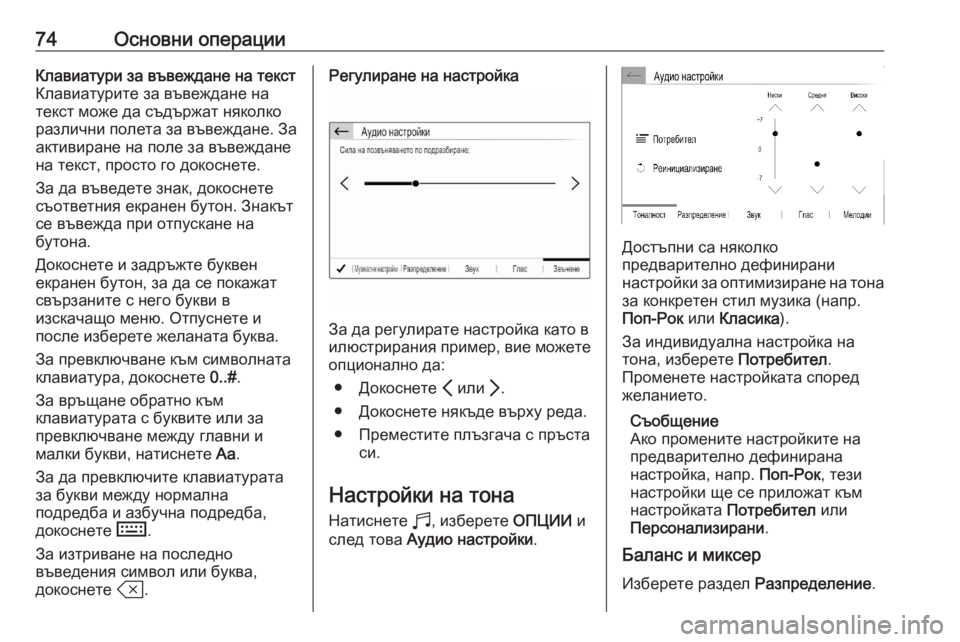
74–Ю—Б–љ–Њ–≤–љ–Є –Њ–њ–µ—А–∞—Ж–Є–Є–Ъ–ї–∞–≤–Є–∞—В—Г—А–Є –Ј–∞ –≤—К–≤–µ–ґ–і–∞–љ–µ –љ–∞ —В–µ–Ї—Б—В
–Ъ–ї–∞–≤–Є–∞—В—Г—А–Є—В–µ –Ј–∞ –≤—К–≤–µ–ґ–і–∞–љ–µ –љ–∞
—В–µ–Ї—Б—В –Љ–Њ–ґ–µ –і–∞ —Б—К–і—К—А–ґ–∞—В –љ—П–Ї–Њ–ї–Ї–Њ
—А–∞–Ј–ї–Є—З–љ–Є –њ–Њ–ї–µ—В–∞ –Ј–∞ –≤—К–≤–µ–ґ–і–∞–љ–µ. –Ч–∞
–∞–Ї—В–Є–≤–Є—А–∞–љ–µ –љ–∞ –њ–Њ–ї–µ –Ј–∞ –≤—К–≤–µ–ґ–і–∞–љ–µ
–љ–∞ —В–µ–Ї—Б—В, –њ—А–Њ—Б—В–Њ –≥–Њ –і–Њ–Ї–Њ—Б–љ–µ—В–µ.
–Ч–∞ –і–∞ –≤—К–≤–µ–і–µ—В–µ –Ј–љ–∞–Ї, –і–Њ–Ї–Њ—Б–љ–µ—В–µ
—Б—К–Њ—В–≤–µ—В–љ–Є—П –µ–Ї—А–∞–љ–µ–љ –±—Г—В–Њ–љ. –Ч–љ–∞–Ї—К—В
—Б–µ –≤—К–≤–µ–ґ–і–∞ –њ—А–Є –Њ—В–њ—Г—Б–Ї–∞–љ–µ –љ–∞
–±—Г—В–Њ–љ–∞.
–Ф–Њ–Ї–Њ—Б–љ–µ—В–µ –Є –Ј–∞–і—А—К–ґ—В–µ –±—Г–Ї–≤–µ–љ
–µ–Ї—А–∞–љ–µ–љ –±—Г—В–Њ–љ, –Ј–∞ –і–∞ —Б–µ –њ–Њ–Ї–∞–ґ–∞—В
—Б–≤—К—А–Ј–∞–љ–Є—В–µ —Б –љ–µ–≥–Њ –±—Г–Ї–≤–Є –≤
–Є–Ј—Б–Ї–∞—З–∞—Й–Њ –Љ–µ–љ—О. –Ю—В–њ—Г—Б–љ–µ—В–µ –Є
–њ–Њ—Б–ї–µ –Є–Ј–±–µ—А–µ—В–µ –ґ–µ–ї–∞–љ–∞—В–∞ –±—Г–Ї–≤–∞.
–Ч–∞ –њ—А–µ–≤–Ї–ї—О—З–≤–∞–љ–µ –Ї—К–Љ —Б–Є–Љ–≤–Њ–ї–љ–∞—В–∞
–Ї–ї–∞–≤–Є–∞—В—Г—А–∞, –і–Њ–Ї–Њ—Б–љ–µ—В–µ 0..#.
–Ч–∞ –≤—А—К—Й–∞–љ–µ –Њ–±—А–∞—В–љ–Њ –Ї—К–Љ
–Ї–ї–∞–≤–Є–∞—В—Г—А–∞—В–∞ —Б –±—Г–Ї–≤–Є—В–µ –Є–ї–Є –Ј–∞
–њ—А–µ–≤–Ї–ї—О—З–≤–∞–љ–µ –Љ–µ–ґ–і—Г –≥–ї–∞–≤–љ–Є –Є
–Љ–∞–ї–Ї–Є –±—Г–Ї–≤–Є, –љ–∞—В–Є—Б–љ–µ—В–µ Aa.
–Ч–∞ –і–∞ –њ—А–µ–≤–Ї–ї—О—З–Є—В–µ –Ї–ї–∞–≤–Є–∞—В—Г—А–∞—В–∞
–Ј–∞ –±—Г–Ї–≤–Є –Љ–µ–ґ–і—Г –љ–Њ—А–Љ–∞–ї–љ–∞
–њ–Њ–і—А–µ–і–±–∞ –Є –∞–Ј–±—Г—З–љ–∞ –њ–Њ–і—А–µ–і–±–∞,
–і–Њ–Ї–Њ—Б–љ–µ—В–µ M.
–Ч–∞ –Є–Ј—В—А–Є–≤–∞–љ–µ –љ–∞ –њ–Њ—Б–ї–µ–і–љ–Њ
–≤—К–≤–µ–і–µ–љ–Є—П —Б–Є–Љ–≤–Њ–ї –Є–ї–Є –±—Г–Ї–≤–∞,
–і–Њ–Ї–Њ—Б–љ–µ—В–µ T.–†–µ–≥—Г–ї–Є—А–∞–љ–µ –љ–∞ –љ–∞—Б—В—А–Њ–є–Ї–∞
–Ч–∞ –і–∞ —А–µ–≥—Г–ї–Є—А–∞—В–µ –љ–∞—Б—В—А–Њ–є–Ї–∞ –Ї–∞—В–Њ –≤
–Є–ї—О—Б—В—А–Є—А–∞–љ–Є—П –њ—А–Є–Љ–µ—А, –≤–Є–µ –Љ–Њ–ґ–µ—В–µ –Њ–њ—Ж–Є–Њ–љ–∞–ї–љ–Њ –і–∞:
вЧП –Ф–Њ–Ї–Њ—Б–љ–µ—В–µ P –Є–ї–Є Q.
вЧП –Ф–Њ–Ї–Њ—Б–љ–µ—В–µ –љ—П–Ї—К–і–µ –≤—К—А—Е—Г —А–µ–і–∞. вЧП –Я—А–µ–Љ–µ—Б—В–Є—В–µ –њ–ї—К–Ј–≥–∞—З–∞ —Б –њ—А—К—Б—В–∞ —Б–Є.
–Э–∞—Б—В—А–Њ–є–Ї–Є –љ–∞ —В–Њ–љ–∞
–Э–∞—В–Є—Б–љ–µ—В–µ b, –Є–Ј–±–µ—А–µ—В–µ –Ю–Я–¶–Ш–Ш –Є
—Б–ї–µ–і —В–Њ–≤–∞ –Р—Г–і–Є–Њ –љ–∞—Б—В—А–Њ–є–Ї–Є .
–Ф–Њ—Б—В—К–њ–љ–Є —Б–∞ –љ—П–Ї–Њ–ї–Ї–Њ
–њ—А–µ–і–≤–∞—А–Є—В–µ–ї–љ–Њ –і–µ—Д–Є–љ–Є—А–∞–љ–Є
–љ–∞—Б—В—А–Њ–є–Ї–Є –Ј–∞ –Њ–њ—В–Є–Љ–Є–Ј–Є—А–∞–љ–µ –љ–∞ —В–Њ–љ–∞ –Ј–∞ –Ї–Њ–љ–Ї—А–µ—В–µ–љ —Б—В–Є–ї –Љ—Г–Ј–Є–Ї–∞ (–љ–∞–њ—А.
–Я–Њ–њ-–†–Њ–Ї –Є–ї–Є –Ъ–ї–∞—Б–Є–Ї–∞ ).
–Ч–∞ –Є–љ–і–Є–≤–Є–і—Г–∞–ї–љ–∞ –љ–∞—Б—В—А–Њ–є–Ї–∞ –љ–∞
—В–Њ–љ–∞, –Є–Ј–±–µ—А–µ—В–µ –Я–Њ—В—А–µ–±–Є—В–µ–ї.
–Я—А–Њ–Љ–µ–љ–µ—В–µ –љ–∞—Б—В—А–Њ–є–Ї–∞—В–∞ —Б–њ–Њ—А–µ–і –ґ–µ–ї–∞–љ–Є–µ—В–Њ.
–°—К–Њ–±—Й–µ–љ–Є–µ
–Р–Ї–Њ –њ—А–Њ–Љ–µ–љ–Є—В–µ –љ–∞—Б—В—А–Њ–є–Ї–Є—В–µ –љ–∞
–њ—А–µ–і–≤–∞—А–Є—В–µ–ї–љ–Њ –і–µ—Д–Є–љ–Є—А–∞–љ–∞
–љ–∞—Б—В—А–Њ–є–Ї–∞, –љ–∞–њ—А. –Я–Њ–њ-–†–Њ–Ї, —В–µ–Ј–Є
–љ–∞—Б—В—А–Њ–є–Ї–Є —Й–µ —Б–µ –њ—А–Є–ї–Њ–ґ–∞—В –Ї—К–Љ
–љ–∞—Б—В—А–Њ–є–Ї–∞—В–∞ –Я–Њ—В—А–µ–±–Є—В–µ–ї –Є–ї–Є
–Я–µ—А—Б–Њ–љ–∞–ї–Є–Ј–Є—А–∞–љ–Є .
–С–∞–ї–∞–љ—Б –Є –Љ–Є–Ї—Б–µ—А
–Ш–Ј–±–µ—А–µ—В–µ —А–∞–Ј–і–µ–ї –†–∞–Ј–њ—А–µ–і–µ–ї–µ–љ–Є–µ.
Page 75 of 117
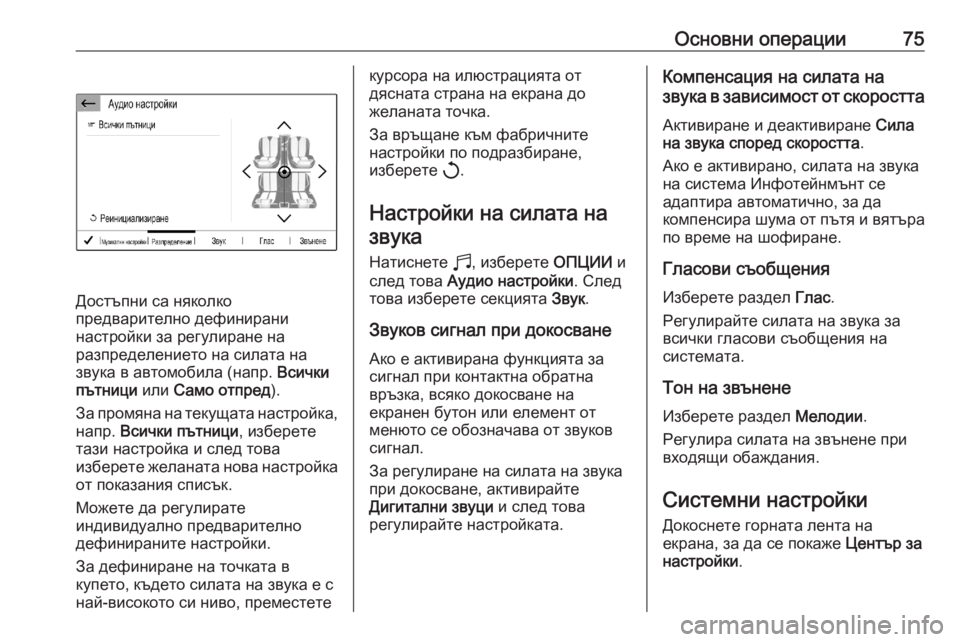
–Ю—Б–љ–Њ–≤–љ–Є –Њ–њ–µ—А–∞—Ж–Є–Є75
–Ф–Њ—Б—В—К–њ–љ–Є —Б–∞ –љ—П–Ї–Њ–ї–Ї–Њ
–њ—А–µ–і–≤–∞—А–Є—В–µ–ї–љ–Њ –і–µ—Д–Є–љ–Є—А–∞–љ–Є
–љ–∞—Б—В—А–Њ–є–Ї–Є –Ј–∞ —А–µ–≥—Г–ї–Є—А–∞–љ–µ –љ–∞
—А–∞–Ј–њ—А–µ–і–µ–ї–µ–љ–Є–µ—В–Њ –љ–∞ —Б–Є–ї–∞—В–∞ –љ–∞
–Ј–≤—Г–Ї–∞ –≤ –∞–≤—В–Њ–Љ–Њ–±–Є–ї–∞ (–љ–∞–њ—А. –Т—Б–Є—З–Ї–Є
–њ—К—В–љ–Є—Ж–Є –Є–ї–Є –°–∞–Љ–Њ –Њ—В–њ—А–µ–і ).
–Ч–∞ –њ—А–Њ–Љ—П–љ–∞ –љ–∞ —В–µ–Ї—Г—Й–∞—В–∞ –љ–∞—Б—В—А–Њ–є–Ї–∞, –љ–∞–њ—А. –Т—Б–Є—З–Ї–Є –њ—К—В–љ–Є—Ж–Є , –Є–Ј–±–µ—А–µ—В–µ
—В–∞–Ј–Є –љ–∞—Б—В—А–Њ–є–Ї–∞ –Є —Б–ї–µ–і —В–Њ–≤–∞
–Є–Ј–±–µ—А–µ—В–µ –ґ–µ–ї–∞–љ–∞—В–∞ –љ–Њ–≤–∞ –љ–∞—Б—В—А–Њ–є–Ї–∞ –Њ—В –њ–Њ–Ї–∞–Ј–∞–љ–Є—П —Б–њ–Є—Б—К–Ї.
–Ь–Њ–ґ–µ—В–µ –і–∞ —А–µ–≥—Г–ї–Є—А–∞—В–µ
–Є–љ–і–Є–≤–Є–і—Г–∞–ї–љ–Њ –њ—А–µ–і–≤–∞—А–Є—В–µ–ї–љ–Њ
–і–µ—Д–Є–љ–Є—А–∞–љ–Є—В–µ –љ–∞—Б—В—А–Њ–є–Ї–Є.
–Ч–∞ –і–µ—Д–Є–љ–Є—А–∞–љ–µ –љ–∞ —В–Њ—З–Ї–∞—В–∞ –≤
–Ї—Г–њ–µ—В–Њ, –Ї—К–і–µ—В–Њ —Б–Є–ї–∞—В–∞ –љ–∞ –Ј–≤—Г–Ї–∞ –µ —Б
–љ–∞–є-–≤–Є—Б–Њ–Ї–Њ—В–Њ —Б–Є –љ–Є–≤–Њ, –њ—А–µ–Љ–µ—Б—В–µ—В–µ
–Ї—Г—А—Б–Њ—А–∞ –љ–∞ –Є–ї—О—Б—В—А–∞—Ж–Є—П—В–∞ –Њ—В
–і—П—Б–љ–∞—В–∞ —Б—В—А–∞–љ–∞ –љ–∞ –µ–Ї—А–∞–љ–∞ –і–Њ
–ґ–µ–ї–∞–љ–∞—В–∞ —В–Њ—З–Ї–∞.
–Ч–∞ –≤—А—К—Й–∞–љ–µ –Ї—К–Љ —Д–∞–±—А–Є—З–љ–Є—В–µ
–љ–∞—Б—В—А–Њ–є–Ї–Є –њ–Њ –њ–Њ–і—А–∞–Ј–±–Є—А–∞–љ–µ,
–Є–Ј–±–µ—А–µ—В–µ h.
–Э–∞—Б—В—А–Њ–є–Ї–Є –љ–∞ —Б–Є–ї–∞—В–∞ –љ–∞ –Ј–≤—Г–Ї–∞
–Э–∞—В–Є—Б–љ–µ—В–µ b, –Є–Ј–±–µ—А–µ—В–µ –Ю–Я–¶–Ш–Ш –Є
—Б–ї–µ–і —В–Њ–≤–∞ –Р—Г–і–Є–Њ –љ–∞—Б—В—А–Њ–є–Ї–Є . –°–ї–µ–і
—В–Њ–≤–∞ –Є–Ј–±–µ—А–µ—В–µ —Б–µ–Ї—Ж–Є—П—В–∞ –Ч–≤—Г–Ї.
–Ч–≤—Г–Ї–Њ–≤ —Б–Є–≥–љ–∞–ї –њ—А–Є –і–Њ–Ї–Њ—Б–≤–∞–љ–µ –Р–Ї–Њ –µ –∞–Ї—В–Є–≤–Є—А–∞–љ–∞ —Д—Г–љ–Ї—Ж–Є—П—В–∞ –Ј–∞
—Б–Є–≥–љ–∞–ї –њ—А–Є –Ї–Њ–љ—В–∞–Ї—В–љ–∞ –Њ–±—А–∞—В–љ–∞
–≤—А—К–Ј–Ї–∞, –≤—Б—П–Ї–Њ –і–Њ–Ї–Њ—Б–≤–∞–љ–µ –љ–∞
–µ–Ї—А–∞–љ–µ–љ –±—Г—В–Њ–љ –Є–ї–Є –µ–ї–µ–Љ–µ–љ—В –Њ—В
–Љ–µ–љ—О—В–Њ —Б–µ –Њ–±–Њ–Ј–љ–∞—З–∞–≤–∞ –Њ—В –Ј–≤—Г–Ї–Њ–≤
—Б–Є–≥–љ–∞–ї.
–Ч–∞ —А–µ–≥—Г–ї–Є—А–∞–љ–µ –љ–∞ —Б–Є–ї–∞—В–∞ –љ–∞ –Ј–≤—Г–Ї–∞
–њ—А–Є –і–Њ–Ї–Њ—Б–≤–∞–љ–µ, –∞–Ї—В–Є–≤–Є—А–∞–є—В–µ
–Ф–Є–≥–Є—В–∞–ї–љ–Є –Ј–≤—Г—Ж–Є –Є —Б–ї–µ–і —В–Њ–≤–∞
—А–µ–≥—Г–ї–Є—А–∞–є—В–µ –љ–∞—Б—В—А–Њ–є–Ї–∞—В–∞.–Ъ–Њ–Љ–њ–µ–љ—Б–∞—Ж–Є—П –љ–∞ —Б–Є–ї–∞—В–∞ –љ–∞
–Ј–≤—Г–Ї–∞ –≤ –Ј–∞–≤–Є—Б–Є–Љ–Њ—Б—В –Њ—В —Б–Ї–Њ—А–Њ—Б—В—В–∞
–Р–Ї—В–Є–≤–Є—А–∞–љ–µ –Є –і–µ–∞–Ї—В–Є–≤–Є—А–∞–љ–µ –°–Є–ї–∞
–љ–∞ –Ј–≤—Г–Ї–∞ —Б–њ–Њ—А–µ–і —Б–Ї–Њ—А–Њ—Б—В—В–∞ .
–Р–Ї–Њ –µ –∞–Ї—В–Є–≤–Є—А–∞–љ–Њ, —Б–Є–ї–∞—В–∞ –љ–∞ –Ј–≤—Г–Ї–∞
–љ–∞ —Б–Є—Б—В–µ–Љ–∞ –Ш–љ—Д–Њ—В–µ–є–љ–Љ—К–љ—В —Б–µ
–∞–і–∞–њ—В–Є—А–∞ –∞–≤—В–Њ–Љ–∞—В–Є—З–љ–Њ, –Ј–∞ –і–∞
–Ї–Њ–Љ–њ–µ–љ—Б–Є—А–∞ —И—Г–Љ–∞ –Њ—В –њ—К—В—П –Є –≤—П—В—К—А–∞
–њ–Њ –≤—А–µ–Љ–µ –љ–∞ —И–Њ—Д–Є—А–∞–љ–µ.
–У–ї–∞—Б–Њ–≤–Є —Б—К–Њ–±—Й–µ–љ–Є—П –Ш–Ј–±–µ—А–µ—В–µ —А–∞–Ј–і–µ–ї –У–ї–∞—Б.
–†–µ–≥—Г–ї–Є—А–∞–є—В–µ —Б–Є–ї–∞—В–∞ –љ–∞ –Ј–≤—Г–Ї–∞ –Ј–∞
–≤—Б–Є—З–Ї–Є –≥–ї–∞—Б–Њ–≤–Є —Б—К–Њ–±—Й–µ–љ–Є—П –љ–∞
—Б–Є—Б—В–µ–Љ–∞—В–∞.
–Ґ–Њ–љ –љ–∞ –Ј–≤—К–љ–µ–љ–µ
–Ш–Ј–±–µ—А–µ—В–µ —А–∞–Ј–і–µ–ї –Ь–µ–ї–Њ–і–Є–Є.
–†–µ–≥—Г–ї–Є—А–∞ —Б–Є–ї–∞—В–∞ –љ–∞ –Ј–≤—К–љ–µ–љ–µ –њ—А–Є
–≤—Е–Њ–і—П—Й–Є –Њ–±–∞–ґ–і–∞–љ–Є—П.
–°–Є—Б—В–µ–Љ–љ–Є –љ–∞—Б—В—А–Њ–є–Ї–Є
–Ф–Њ–Ї–Њ—Б–љ–µ—В–µ –≥–Њ—А–љ–∞—В–∞ –ї–µ–љ—В–∞ –љ–∞
–µ–Ї—А–∞–љ–∞, –Ј–∞ –і–∞ —Б–µ –њ–Њ–Ї–∞–ґ–µ –¶–µ–љ—В—К—А –Ј–∞
–љ–∞—Б—В—А–Њ–є–Ї–Є .
Page 76 of 117
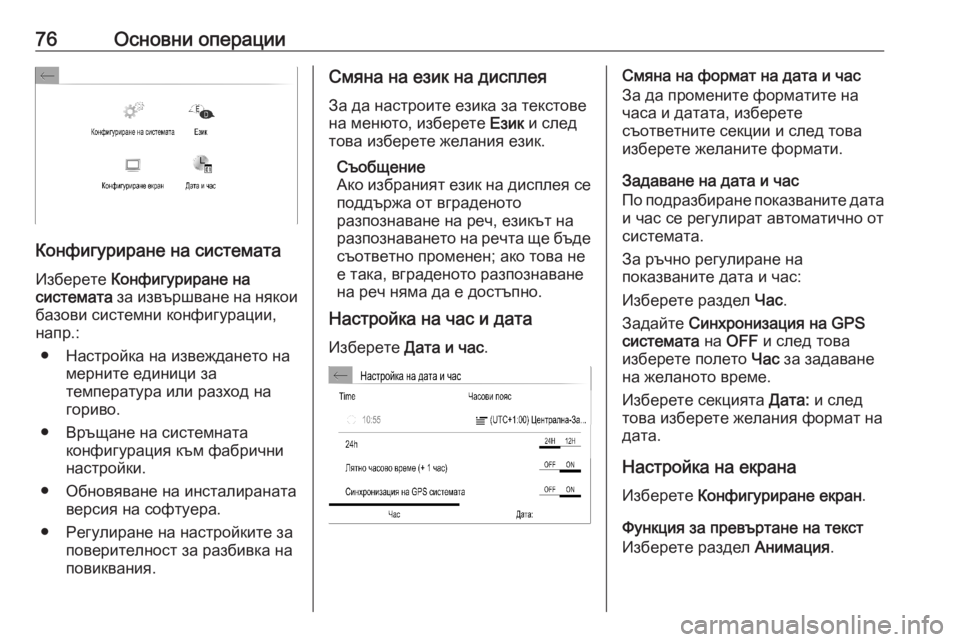
76–Ю—Б–љ–Њ–≤–љ–Є –Њ–њ–µ—А–∞—Ж–Є–Є
–Ъ–Њ–љ—Д–Є–≥—Г—А–Є—А–∞–љ–µ –љ–∞ —Б–Є—Б—В–µ–Љ–∞—В–∞–Ш–Ј–±–µ—А–µ—В–µ –Ъ–Њ–љ—Д–Є–≥—Г—А–Є—А–∞–љ–µ –љ–∞
—Б–Є—Б—В–µ–Љ–∞—В–∞ –Ј–∞ –Є–Ј–≤—К—А—И–≤–∞–љ–µ –љ–∞ –љ—П–Ї–Њ–Є
–±–∞–Ј–Њ–≤–Є —Б–Є—Б—В–µ–Љ–љ–Є –Ї–Њ–љ—Д–Є–≥—Г—А–∞—Ж–Є–Є,
–љ–∞–њ—А.:
вЧП –Э–∞—Б—В—А–Њ–є–Ї–∞ –љ–∞ –Є–Ј–≤–µ–ґ–і–∞–љ–µ—В–Њ –љ–∞ –Љ–µ—А–љ–Є—В–µ –µ–і–Є–љ–Є—Ж–Є –Ј–∞
—В–µ–Љ–њ–µ—А–∞—В—Г—А–∞ –Є–ї–Є —А–∞–Ј—Е–Њ–і –љ–∞
–≥–Њ—А–Є–≤–Њ.
вЧП –Т—А—К—Й–∞–љ–µ –љ–∞ —Б–Є—Б—В–µ–Љ–љ–∞—В–∞ –Ї–Њ–љ—Д–Є–≥—Г—А–∞—Ж–Є—П –Ї—К–Љ —Д–∞–±—А–Є—З–љ–Є
–љ–∞—Б—В—А–Њ–є–Ї–Є.
вЧП –Ю–±–љ–Њ–≤—П–≤–∞–љ–µ –љ–∞ –Є–љ—Б—В–∞–ї–Є—А–∞–љ–∞—В–∞ –≤–µ—А—Б–Є—П –љ–∞ —Б–Њ—Д—В—Г–µ—А–∞.
вЧП –†–µ–≥—Г–ї–Є—А–∞–љ–µ –љ–∞ –љ–∞—Б—В—А–Њ–є–Ї–Є—В–µ –Ј–∞ –њ–Њ–≤–µ—А–Є—В–µ–ї–љ–Њ—Б—В –Ј–∞ —А–∞–Ј–±–Є–≤–Ї–∞ –љ–∞
–њ–Њ–≤–Є–Ї–≤–∞–љ–Є—П.
–°–Љ—П–љ–∞ –љ–∞ –µ–Ј–Є–Ї –љ–∞ –і–Є—Б–њ–ї–µ—П
–Ч–∞ –і–∞ –љ–∞—Б—В—А–Њ–Є—В–µ –µ–Ј–Є–Ї–∞ –Ј–∞ —В–µ–Ї—Б—В–Њ–≤–µ
–љ–∞ –Љ–µ–љ—О—В–Њ, –Є–Ј–±–µ—А–µ—В–µ –Х–Ј–Є–Ї –Є —Б–ї–µ–і
—В–Њ–≤–∞ –Є–Ј–±–µ—А–µ—В–µ –ґ–µ–ї–∞–љ–Є—П –µ–Ј–Є–Ї.
–°—К–Њ–±—Й–µ–љ–Є–µ
–Р–Ї–Њ –Є–Ј–±—А–∞–љ–Є—П—В –µ–Ј–Є–Ї –љ–∞ –і–Є—Б–њ–ї–µ—П —Б–µ
–њ–Њ–і–і—К—А–ґ–∞ –Њ—В –≤–≥—А–∞–і–µ–љ–Њ—В–Њ
—А–∞–Ј–њ–Њ–Ј–љ–∞–≤–∞–љ–µ –љ–∞ —А–µ—З, –µ–Ј–Є–Ї—К—В –љ–∞
—А–∞–Ј–њ–Њ–Ј–љ–∞–≤–∞–љ–µ—В–Њ –љ–∞ —А–µ—З—В–∞ —Й–µ –±—К–і–µ —Б—К–Њ—В–≤–µ—В–љ–Њ –њ—А–Њ–Љ–µ–љ–µ–љ; –∞–Ї–Њ —В–Њ–≤–∞ –љ–µ
–µ —В–∞–Ї–∞, –≤–≥—А–∞–і–µ–љ–Њ—В–Њ —А–∞–Ј–њ–Њ–Ј–љ–∞–≤–∞–љ–µ
–љ–∞ —А–µ—З –љ—П–Љ–∞ –і–∞ –µ –і–Њ—Б—В—К–њ–љ–Њ.
–Э–∞—Б—В—А–Њ–є–Ї–∞ –љ–∞ —З–∞—Б –Є –і–∞—В–∞
–Ш–Ј–±–µ—А–µ—В–µ –Ф–∞—В–∞ –Є —З–∞—Б .–°–Љ—П–љ–∞ –љ–∞ —Д–Њ—А–Љ–∞—В –љ–∞ –і–∞—В–∞ –Є —З–∞—Б
–Ч–∞ –і–∞ –њ—А–Њ–Љ–µ–љ–Є—В–µ —Д–Њ—А–Љ–∞—В–Є—В–µ –љ–∞
—З–∞—Б–∞ –Є –і–∞—В–∞—В–∞, –Є–Ј–±–µ—А–µ—В–µ
—Б—К–Њ—В–≤–µ—В–љ–Є—В–µ —Б–µ–Ї—Ж–Є–Є –Є —Б–ї–µ–і —В–Њ–≤–∞
–Є–Ј–±–µ—А–µ—В–µ –ґ–µ–ї–∞–љ–Є—В–µ —Д–Њ—А–Љ–∞—В–Є.
–Ч–∞–і–∞–≤–∞–љ–µ –љ–∞ –і–∞—В–∞ –Є —З–∞—Б
–Я–Њ –њ–Њ–і—А–∞–Ј–±–Є—А–∞–љ–µ –њ–Њ–Ї–∞–Ј–≤–∞–љ–Є—В–µ –і–∞—В–∞
–Є —З–∞—Б —Б–µ —А–µ–≥—Г–ї–Є—А–∞—В –∞–≤—В–Њ–Љ–∞—В–Є—З–љ–Њ –Њ—В
—Б–Є—Б—В–µ–Љ–∞—В–∞.
–Ч–∞ —А—К—З–љ–Њ —А–µ–≥—Г–ї–Є—А–∞–љ–µ –љ–∞
–њ–Њ–Ї–∞–Ј–≤–∞–љ–Є—В–µ –і–∞—В–∞ –Є —З–∞—Б:
–Ш–Ј–±–µ—А–µ—В–µ —А–∞–Ј–і–µ–ї –І–∞—Б.
–Ч–∞–і–∞–є—В–µ –°–Є–љ—Е—А–Њ–љ–Є–Ј–∞—Ж–Є—П –љ–∞ GPS
—Б–Є—Б—В–µ–Љ–∞—В–∞ –љ–∞ OFF –Є —Б–ї–µ–і —В–Њ–≤–∞
–Є–Ј–±–µ—А–µ—В–µ –њ–Њ–ї–µ—В–Њ –І–∞—Б –Ј–∞ –Ј–∞–і–∞–≤–∞–љ–µ
–љ–∞ –ґ–µ–ї–∞–љ–Њ—В–Њ –≤—А–µ–Љ–µ.
–Ш–Ј–±–µ—А–µ—В–µ —Б–µ–Ї—Ж–Є—П—В–∞ –Ф–∞—В–∞: –Є —Б–ї–µ–і
—В–Њ–≤–∞ –Є–Ј–±–µ—А–µ—В–µ –ґ–µ–ї–∞–љ–Є—П —Д–Њ—А–Љ–∞—В –љ–∞ –і–∞—В–∞.
–Э–∞—Б—В—А–Њ–є–Ї–∞ –љ–∞ –µ–Ї—А–∞–љ–∞ –Ш–Ј–±–µ—А–µ—В–µ –Ъ–Њ–љ—Д–Є–≥—Г—А–Є—А–∞–љ–µ –µ–Ї—А–∞–љ .
–§—Г–љ–Ї—Ж–Є—П –Ј–∞ –њ—А–µ–≤—К—А—В–∞–љ–µ –љ–∞ —В–µ–Ї—Б—В
–Ш–Ј–±–µ—А–µ—В–µ —А–∞–Ј–і–µ–ї –Р–љ–Є–Љ–∞—Ж–Є—П.
Page 77 of 117
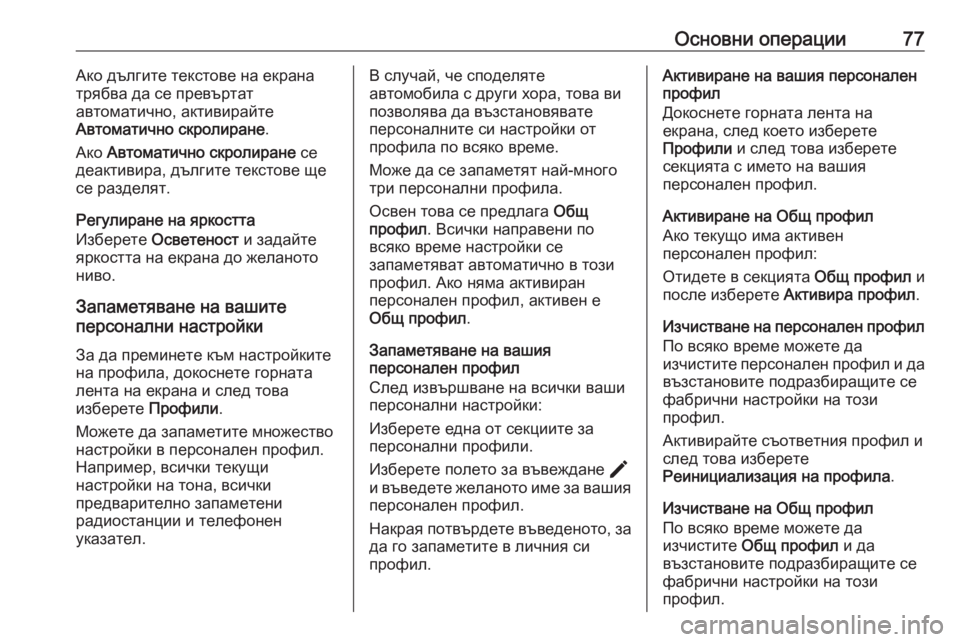
–Ю—Б–љ–Њ–≤–љ–Є –Њ–њ–µ—А–∞—Ж–Є–Є77–Р–Ї–Њ –і—К–ї–≥–Є—В–µ —В–µ–Ї—Б—В–Њ–≤–µ –љ–∞ –µ–Ї—А–∞–љ–∞
—В—А—П–±–≤–∞ –і–∞ —Б–µ –њ—А–µ–≤—К—А—В–∞—В
–∞–≤—В–Њ–Љ–∞—В–Є—З–љ–Њ, –∞–Ї—В–Є–≤–Є—А–∞–є—В–µ
–Р–≤—В–Њ–Љ–∞—В–Є—З–љ–Њ —Б–Ї—А–Њ–ї–Є—А–∞–љ–µ .
–Р–Ї–Њ –Р–≤—В–Њ–Љ–∞—В–Є—З–љ–Њ —Б–Ї—А–Њ–ї–Є—А–∞–љ–µ —Б–µ
–і–µ–∞–Ї—В–Є–≤–Є—А–∞, –і—К–ї–≥–Є—В–µ —В–µ–Ї—Б—В–Њ–≤–µ —Й–µ
—Б–µ —А–∞–Ј–і–µ–ї—П—В.
–†–µ–≥—Г–ї–Є—А–∞–љ–µ –љ–∞ —П—А–Ї–Њ—Б—В—В–∞
–Ш–Ј–±–µ—А–µ—В–µ –Ю—Б–≤–µ—В–µ–љ–Њ—Б—В –Є –Ј–∞–і–∞–є—В–µ
—П—А–Ї–Њ—Б—В—В–∞ –љ–∞ –µ–Ї—А–∞–љ–∞ –і–Њ –ґ–µ–ї–∞–љ–Њ—В–Њ
–љ–Є–≤–Њ.
–Ч–∞–њ–∞–Љ–µ—В—П–≤–∞–љ–µ –љ–∞ –≤–∞—И–Є—В–µ
–њ–µ—А—Б–Њ–љ–∞–ї–љ–Є –љ–∞—Б—В—А–Њ–є–Ї–Є
–Ч–∞ –і–∞ –њ—А–µ–Љ–Є–љ–µ—В–µ –Ї—К–Љ –љ–∞—Б—В—А–Њ–є–Ї–Є—В–µ
–љ–∞ –њ—А–Њ—Д–Є–ї–∞, –і–Њ–Ї–Њ—Б–љ–µ—В–µ –≥–Њ—А–љ–∞—В–∞
–ї–µ–љ—В–∞ –љ–∞ –µ–Ї—А–∞–љ–∞ –Є —Б–ї–µ–і —В–Њ–≤–∞
–Є–Ј–±–µ—А–µ—В–µ –Я—А–Њ—Д–Є–ї–Є.
–Ь–Њ–ґ–µ—В–µ –і–∞ –Ј–∞–њ–∞–Љ–µ—В–Є—В–µ –Љ–љ–Њ–ґ–µ—Б—В–≤–Њ
–љ–∞—Б—В—А–Њ–є–Ї–Є –≤ –њ–µ—А—Б–Њ–љ–∞–ї–µ–љ –њ—А–Њ—Д–Є–ї.
–Э–∞–њ—А–Є–Љ–µ—А, –≤—Б–Є—З–Ї–Є —В–µ–Ї—Г—Й–Є
–љ–∞—Б—В—А–Њ–є–Ї–Є –љ–∞ —В–Њ–љ–∞, –≤—Б–Є—З–Ї–Є
–њ—А–µ–і–≤–∞—А–Є—В–µ–ї–љ–Њ –Ј–∞–њ–∞–Љ–µ—В–µ–љ–Є
—А–∞–і–Є–Њ—Б—В–∞–љ—Ж–Є–Є –Є —В–µ–ї–µ—Д–Њ–љ–µ–љ
—Г–Ї–∞–Ј–∞—В–µ–ї.–Т —Б–ї—Г—З–∞–є, —З–µ —Б–њ–Њ–і–µ–ї—П—В–µ
–∞–≤—В–Њ–Љ–Њ–±–Є–ї–∞ —Б –і—А—Г–≥–Є —Е–Њ—А–∞, —В–Њ–≤–∞ –≤–Є
–њ–Њ–Ј–≤–Њ–ї—П–≤–∞ –і–∞ –≤—К–Ј—Б—В–∞–љ–Њ–≤—П–≤–∞—В–µ
–њ–µ—А—Б–Њ–љ–∞–ї–љ–Є—В–µ —Б–Є –љ–∞—Б—В—А–Њ–є–Ї–Є –Њ—В
–њ—А–Њ—Д–Є–ї–∞ –њ–Њ –≤—Б—П–Ї–Њ –≤—А–µ–Љ–µ.
–Ь–Њ–ґ–µ –і–∞ —Б–µ –Ј–∞–њ–∞–Љ–µ—В—П—В –љ–∞–є-–Љ–љ–Њ–≥–Њ
—В—А–Є –њ–µ—А—Б–Њ–љ–∞–ї–љ–Є –њ—А–Њ—Д–Є–ї–∞.
–Ю—Б–≤–µ–љ —В–Њ–≤–∞ —Б–µ –њ—А–µ–і–ї–∞–≥–∞ –Ю–±—Й
–њ—А–Њ—Д–Є–ї . –Т—Б–Є—З–Ї–Є –љ–∞–њ—А–∞–≤–µ–љ–Є –њ–Њ
–≤—Б—П–Ї–Њ –≤—А–µ–Љ–µ –љ–∞—Б—В—А–Њ–є–Ї–Є —Б–µ
–Ј–∞–њ–∞–Љ–µ—В—П–≤–∞—В –∞–≤—В–Њ–Љ–∞—В–Є—З–љ–Њ –≤ —В–Њ–Ј–Є
–њ—А–Њ—Д–Є–ї. –Р–Ї–Њ –љ—П–Љ–∞ –∞–Ї—В–Є–≤–Є—А–∞–љ
–њ–µ—А—Б–Њ–љ–∞–ї–µ–љ –њ—А–Њ—Д–Є–ї, –∞–Ї—В–Є–≤–µ–љ –µ
–Ю–±—Й –њ—А–Њ—Д–Є–ї .
–Ч–∞–њ–∞–Љ–µ—В—П–≤–∞–љ–µ –љ–∞ –≤–∞—И–Є—П
–њ–µ—А—Б–Њ–љ–∞–ї–µ–љ –њ—А–Њ—Д–Є–ї
–°–ї–µ–і –Є–Ј–≤—К—А—И–≤–∞–љ–µ –љ–∞ –≤—Б–Є—З–Ї–Є –≤–∞—И–Є
–њ–µ—А—Б–Њ–љ–∞–ї–љ–Є –љ–∞—Б—В—А–Њ–є–Ї–Є:
–Ш–Ј–±–µ—А–µ—В–µ –µ–і–љ–∞ –Њ—В —Б–µ–Ї—Ж–Є–Є—В–µ –Ј–∞
–њ–µ—А—Б–Њ–љ–∞–ї–љ–Є –њ—А–Њ—Д–Є–ї–Є.
–Ш–Ј–±–µ—А–µ—В–µ –њ–Њ–ї–µ—В–Њ –Ј–∞ –≤—К–≤–µ–ґ–і–∞–љ–µ >
–Є –≤—К–≤–µ–і–µ—В–µ –ґ–µ–ї–∞–љ–Њ—В–Њ –Є–Љ–µ –Ј–∞ –≤–∞—И–Є—П –њ–µ—А—Б–Њ–љ–∞–ї–µ–љ –њ—А–Њ—Д–Є–ї.
–Э–∞–Ї—А–∞—П –њ–Њ—В–≤—К—А–і–µ—В–µ –≤—К–≤–µ–і–µ–љ–Њ—В–Њ, –Ј–∞ –і–∞ –≥–Њ –Ј–∞–њ–∞–Љ–µ—В–Є—В–µ –≤ –ї–Є—З–љ–Є—П —Б–Є
–њ—А–Њ—Д–Є–ї.–Р–Ї—В–Є–≤–Є—А–∞–љ–µ –љ–∞ –≤–∞—И–Є—П –њ–µ—А—Б–Њ–љ–∞–ї–µ–љ
–њ—А–Њ—Д–Є–ї
–Ф–Њ–Ї–Њ—Б–љ–µ—В–µ –≥–Њ—А–љ–∞—В–∞ –ї–µ–љ—В–∞ –љ–∞
–µ–Ї—А–∞–љ–∞, —Б–ї–µ–і –Ї–Њ–µ—В–Њ –Є–Ј–±–µ—А–µ—В–µ
–Я—А–Њ—Д–Є–ї–Є –Є —Б–ї–µ–і —В–Њ–≤–∞ –Є–Ј–±–µ—А–µ—В–µ
—Б–µ–Ї—Ж–Є—П—В–∞ —Б –Є–Љ–µ—В–Њ –љ–∞ –≤–∞—И–Є—П
–њ–µ—А—Б–Њ–љ–∞–ї–µ–љ –њ—А–Њ—Д–Є–ї.
–Р–Ї—В–Є–≤–Є—А–∞–љ–µ –љ–∞ –Ю–±—Й –њ—А–Њ—Д–Є–ї
–Р–Ї–Њ —В–µ–Ї—Г—Й–Њ –Є–Љ–∞ –∞–Ї—В–Є–≤–µ–љ
–њ–µ—А—Б–Њ–љ–∞–ї–µ–љ –њ—А–Њ—Д–Є–ї:
–Ю—В–Є–і–µ—В–µ –≤ —Б–µ–Ї—Ж–Є—П—В–∞ –Ю–±—Й –њ—А–Њ—Д–Є–ї –Є
–њ–Њ—Б–ї–µ –Є–Ј–±–µ—А–µ—В–µ –Р–Ї—В–Є–≤–Є—А–∞ –њ—А–Њ—Д–Є–ї .
–Ш–Ј—З–Є—Б—В–≤–∞–љ–µ –љ–∞ –њ–µ—А—Б–Њ–љ–∞–ї–µ–љ –њ—А–Њ—Д–Є–ї
–Я–Њ –≤—Б—П–Ї–Њ –≤—А–µ–Љ–µ –Љ–Њ–ґ–µ—В–µ –і–∞
–Є–Ј—З–Є—Б—В–Є—В–µ –њ–µ—А—Б–Њ–љ–∞–ї–µ–љ –њ—А–Њ—Д–Є–ї –Є –і–∞ –≤—К–Ј—Б—В–∞–љ–Њ–≤–Є—В–µ –њ–Њ–і—А–∞–Ј–±–Є—А–∞—Й–Є—В–µ —Б–µ
—Д–∞–±—А–Є—З–љ–Є –љ–∞—Б—В—А–Њ–є–Ї–Є –љ–∞ —В–Њ–Ј–Є
–њ—А–Њ—Д–Є–ї.
–Р–Ї—В–Є–≤–Є—А–∞–є—В–µ —Б—К–Њ—В–≤–µ—В–љ–Є—П –њ—А–Њ—Д–Є–ї –Є
—Б–ї–µ–і —В–Њ–≤–∞ –Є–Ј–±–µ—А–µ—В–µ
–†–µ–Є–љ–Є—Ж–Є–∞–ї–Є–Ј–∞—Ж–Є—П –љ–∞ –њ—А–Њ—Д–Є–ї–∞ .
–Ш–Ј—З–Є—Б—В–≤–∞–љ–µ –љ–∞ –Ю–±—Й –њ—А–Њ—Д–Є–ї
–Я–Њ –≤—Б—П–Ї–Њ –≤—А–µ–Љ–µ –Љ–Њ–ґ–µ—В–µ –і–∞
–Є–Ј—З–Є—Б—В–Є—В–µ –Ю–±—Й –њ—А–Њ—Д–Є–ї –Є –і–∞
–≤—К–Ј—Б—В–∞–љ–Њ–≤–Є—В–µ –њ–Њ–і—А–∞–Ј–±–Є—А–∞—Й–Є—В–µ —Б–µ —Д–∞–±—А–Є—З–љ–Є –љ–∞—Б—В—А–Њ–є–Ї–Є –љ–∞ —В–Њ–Ј–Є
–њ—А–Њ—Д–Є–ї.
Page 78 of 117
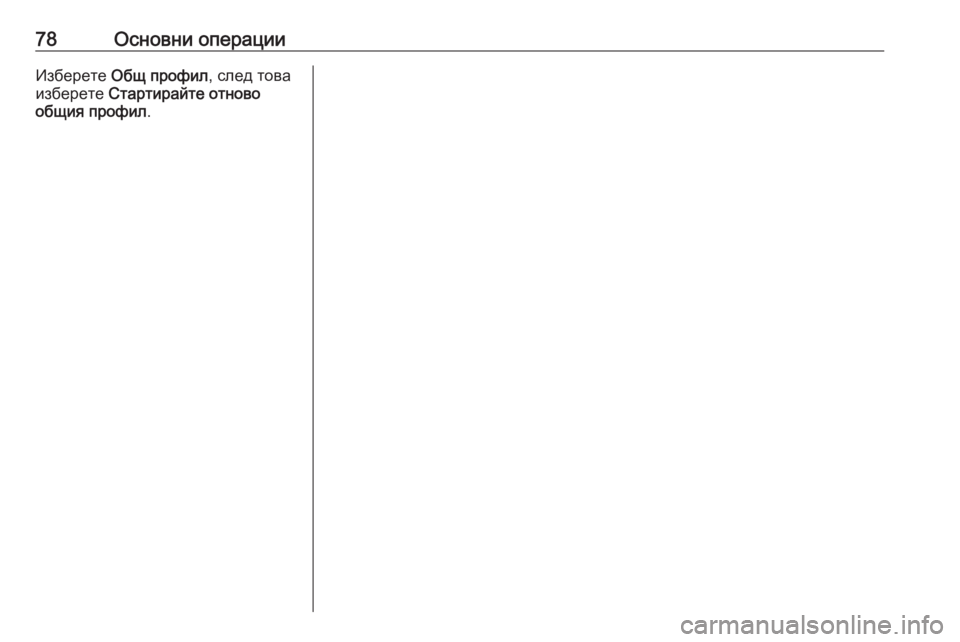
78–Ю—Б–љ–Њ–≤–љ–Є –Њ–њ–µ—А–∞—Ж–Є–Є–Ш–Ј–±–µ—А–µ—В–µ –Ю–±—Й –њ—А–Њ—Д–Є–ї , —Б–ї–µ–і —В–Њ–≤–∞
–Є–Ј–±–µ—А–µ—В–µ –°—В–∞—А—В–Є—А–∞–є—В–µ –Њ—В–љ–Њ–≤–Њ
–Њ–±—Й–Є—П –њ—А–Њ—Д–Є–ї .
Page 79 of 117
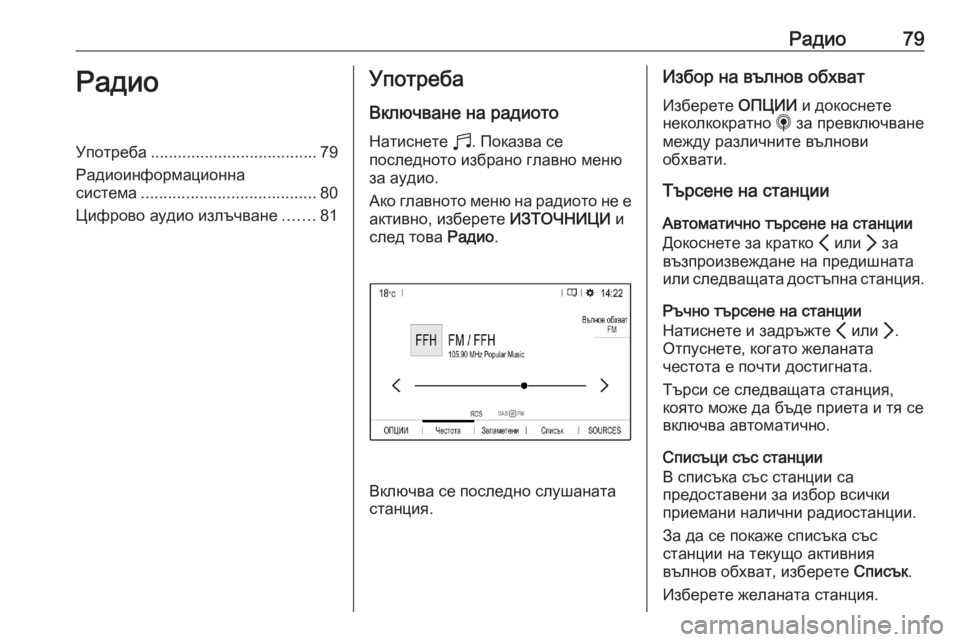
–†–∞–і–Є–Њ79–†–∞–і–Є–Њ–£–њ–Њ—В—А–µ–±–∞..................................... 79
–†–∞–і–Є–Њ–Є–љ—Д–Њ—А–Љ–∞—Ж–Є–Њ–љ–љ–∞
—Б–Є—Б—В–µ–Љ–∞ ....................................... 80
–¶–Є—Д—А–Њ–≤–Њ –∞—Г–і–Є–Њ –Є–Ј–ї—К—З–≤–∞–љ–µ .......81–£–њ–Њ—В—А–µ–±–∞
–Т–Ї–ї—О—З–≤–∞–љ–µ –љ–∞ —А–∞–і–Є–Њ—В–Њ
–Э–∞—В–Є—Б–љ–µ—В–µ b. –Я–Њ–Ї–∞–Ј–≤–∞ —Б–µ
–њ–Њ—Б–ї–µ–і–љ–Њ—В–Њ –Є–Ј–±—А–∞–љ–Њ –≥–ї–∞–≤–љ–Њ –Љ–µ–љ—О –Ј–∞ –∞—Г–і–Є–Њ.
–Р–Ї–Њ –≥–ї–∞–≤–љ–Њ—В–Њ –Љ–µ–љ—О –љ–∞ —А–∞–і–Є–Њ—В–Њ –љ–µ –µ –∞–Ї—В–Є–≤–љ–Њ, –Є–Ј–±–µ—А–µ—В–µ –Ш–Ч–Ґ–Ю–І–Э–Ш–¶–Ш –Є
—Б–ї–µ–і —В–Њ–≤–∞ –†–∞–і–Є–Њ.
–Т–Ї–ї—О—З–≤–∞ —Б–µ –њ–Њ—Б–ї–µ–і–љ–Њ —Б–ї—Г—И–∞–љ–∞—В–∞
—Б—В–∞–љ—Ж–Є—П.
–Ш–Ј–±–Њ—А –љ–∞ –≤—К–ї–љ–Њ–≤ –Њ–±—Е–≤–∞—В
–Ш–Ј–±–µ—А–µ—В–µ –Ю–Я–¶–Ш–Ш –Є –і–Њ–Ї–Њ—Б–љ–µ—В–µ
–љ–µ–Ї–Њ–ї–Ї–Њ–Ї—А–∞—В–љ–Њ i –Ј–∞ –њ—А–µ–≤–Ї–ї—О—З–≤–∞–љ–µ
–Љ–µ–ґ–і—Г —А–∞–Ј–ї–Є—З–љ–Є—В–µ –≤—К–ї–љ–Њ–≤–Є
–Њ–±—Е–≤–∞—В–Є.
–Ґ—К—А—Б–µ–љ–µ –љ–∞ —Б—В–∞–љ—Ж–Є–Є
–Р–≤—В–Њ–Љ–∞—В–Є—З–љ–Њ —В—К—А—Б–µ–љ–µ –љ–∞ —Б—В–∞–љ—Ж–Є–Є
–Ф–Њ–Ї–Њ—Б–љ–µ—В–µ –Ј–∞ –Ї—А–∞—В–Ї–Њ P –Є–ї–Є Q –Ј–∞
–≤—К–Ј–њ—А–Њ–Є–Ј–≤–µ–ґ–і–∞–љ–µ –љ–∞ –њ—А–µ–і–Є—И–љ–∞—В–∞
–Є–ї–Є —Б–ї–µ–і–≤–∞—Й–∞—В–∞ –і–Њ—Б—В—К–њ–љ–∞ —Б—В–∞–љ—Ж–Є—П.
–†—К—З–љ–Њ —В—К—А—Б–µ–љ–µ –љ–∞ —Б—В–∞–љ—Ж–Є–Є
–Э–∞—В–Є—Б–љ–µ—В–µ –Є –Ј–∞–і—А—К–ґ—В–µ P –Є–ї–Є Q.
–Ю—В–њ—Г—Б–љ–µ—В–µ, –Ї–Њ–≥–∞—В–Њ –ґ–µ–ї–∞–љ–∞—В–∞
—З–µ—Б—В–Њ—В–∞ –µ –њ–Њ—З—В–Є –і–Њ—Б—В–Є–≥–љ–∞—В–∞.
–Ґ—К—А—Б–Є —Б–µ —Б–ї–µ–і–≤–∞—Й–∞—В–∞ —Б—В–∞–љ—Ж–Є—П, –Ї–Њ—П—В–Њ –Љ–Њ–ґ–µ –і–∞ –±—К–і–µ –њ—А–Є–µ—В–∞ –Є —В—П —Б–µ
–≤–Ї–ї—О—З–≤–∞ –∞–≤—В–Њ–Љ–∞—В–Є—З–љ–Њ.
–°–њ–Є—Б—К—Ж–Є —Б—К—Б —Б—В–∞–љ—Ж–Є–Є
–Т —Б–њ–Є—Б—К–Ї–∞ —Б—К—Б —Б—В–∞–љ—Ж–Є–Є —Б–∞
–њ—А–µ–і–Њ—Б—В–∞–≤–µ–љ–Є –Ј–∞ –Є–Ј–±–Њ—А –≤—Б–Є—З–Ї–Є
–њ—А–Є–µ–Љ–∞–љ–Є –љ–∞–ї–Є—З–љ–Є —А–∞–і–Є–Њ—Б—В–∞–љ—Ж–Є–Є.
–Ч–∞ –і–∞ —Б–µ –њ–Њ–Ї–∞–ґ–µ —Б–њ–Є—Б—К–Ї–∞ —Б—К—Б
—Б—В–∞–љ—Ж–Є–Є –љ–∞ —В–µ–Ї—Г—Й–Њ –∞–Ї—В–Є–≤–љ–Є—П
–≤—К–ї–љ–Њ–≤ –Њ–±—Е–≤–∞—В, –Є–Ј–±–µ—А–µ—В–µ –°–њ–Є—Б—К–Ї.
–Ш–Ј–±–µ—А–µ—В–µ –ґ–µ–ї–∞–љ–∞—В–∞ —Б—В–∞–љ—Ж–Є—П.
Page 80 of 117
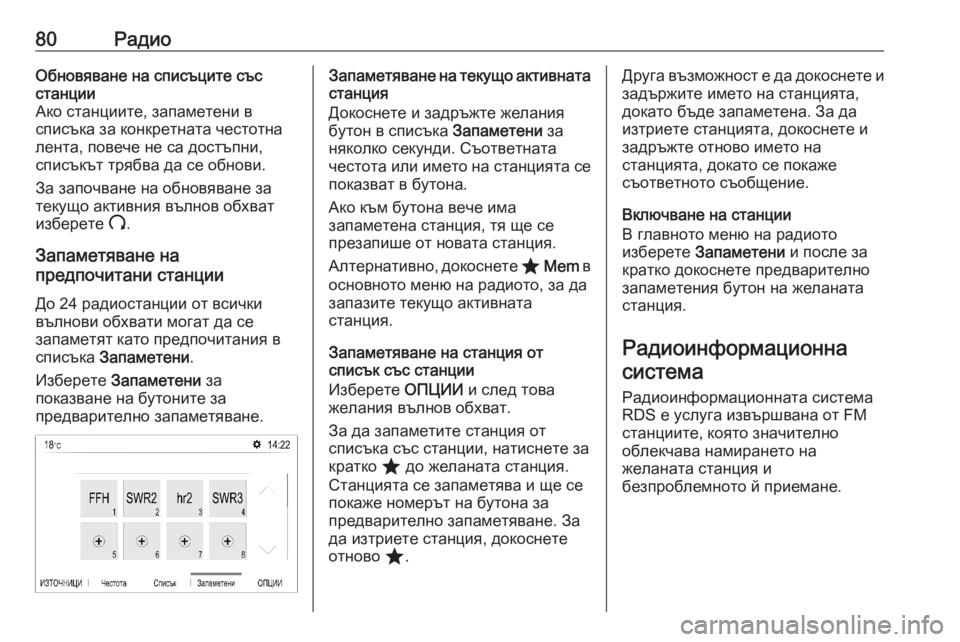
80–†–∞–і–Є–Њ–Ю–±–љ–Њ–≤—П–≤–∞–љ–µ –љ–∞ —Б–њ–Є—Б—К—Ж–Є—В–µ —Б—К—Б
—Б—В–∞–љ—Ж–Є–Є
–Р–Ї–Њ —Б—В–∞–љ—Ж–Є–Є—В–µ, –Ј–∞–њ–∞–Љ–µ—В–µ–љ–Є –≤
—Б–њ–Є—Б—К–Ї–∞ –Ј–∞ –Ї–Њ–љ–Ї—А–µ—В–љ–∞—В–∞ —З–µ—Б—В–Њ—В–љ–∞
–ї–µ–љ—В–∞, –њ–Њ–≤–µ—З–µ –љ–µ —Б–∞ –і–Њ—Б—В—К–њ–љ–Є,
—Б–њ–Є—Б—К–Ї—К—В —В—А—П–±–≤–∞ –і–∞ —Б–µ –Њ–±–љ–Њ–≤–Є.
–Ч–∞ –Ј–∞–њ–Њ—З–≤–∞–љ–µ –љ–∞ –Њ–±–љ–Њ–≤—П–≤–∞–љ–µ –Ј–∞
—В–µ–Ї—Г—Й–Њ –∞–Ї—В–Є–≤–љ–Є—П –≤—К–ї–љ–Њ–≤ –Њ–±—Е–≤–∞—В
–Є–Ј–±–µ—А–µ—В–µ U.
–Ч–∞–њ–∞–Љ–µ—В—П–≤–∞–љ–µ –љ–∞
–њ—А–µ–і–њ–Њ—З–Є—В–∞–љ–Є —Б—В–∞–љ—Ж–Є–Є
–Ф–Њ 24 —А–∞–і–Є–Њ—Б—В–∞–љ—Ж–Є–Є –Њ—В –≤—Б–Є—З–Ї–Є
–≤—К–ї–љ–Њ–≤–Є –Њ–±—Е–≤–∞—В–Є –Љ–Њ–≥–∞—В –і–∞ —Б–µ
–Ј–∞–њ–∞–Љ–µ—В—П—В –Ї–∞—В–Њ –њ—А–µ–і–њ–Њ—З–Є—В–∞–љ–Є—П –≤ —Б–њ–Є—Б—К–Ї–∞ –Ч–∞–њ–∞–Љ–µ—В–µ–љ–Є .
–Ш–Ј–±–µ—А–µ—В–µ –Ч–∞–њ–∞–Љ–µ—В–µ–љ–Є –Ј–∞
–њ–Њ–Ї–∞–Ј–≤–∞–љ–µ –љ–∞ –±—Г—В–Њ–љ–Є—В–µ –Ј–∞
–њ—А–µ–і–≤–∞—А–Є—В–µ–ї–љ–Њ –Ј–∞–њ–∞–Љ–µ—В—П–≤–∞–љ–µ.–Ч–∞–њ–∞–Љ–µ—В—П–≤–∞–љ–µ –љ–∞ —В–µ–Ї—Г—Й–Њ –∞–Ї—В–Є–≤–љ–∞—В–∞ —Б—В–∞–љ—Ж–Є—П
–Ф–Њ–Ї–Њ—Б–љ–µ—В–µ –Є –Ј–∞–і—А—К–ґ—В–µ –ґ–µ–ї–∞–љ–Є—П
–±—Г—В–Њ–љ –≤ —Б–њ–Є—Б—К–Ї–∞ –Ч–∞–њ–∞–Љ–µ—В–µ–љ–Є –Ј–∞
–љ—П–Ї–Њ–ї–Ї–Њ —Б–µ–Ї—Г–љ–і–Є. –°—К–Њ—В–≤–µ—В–љ–∞—В–∞
—З–µ—Б—В–Њ—В–∞ –Є–ї–Є –Є–Љ–µ—В–Њ –љ–∞ —Б—В–∞–љ—Ж–Є—П—В–∞ —Б–µ
–њ–Њ–Ї–∞–Ј–≤–∞—В –≤ –±—Г—В–Њ–љ–∞.
–Р–Ї–Њ –Ї—К–Љ –±—Г—В–Њ–љ–∞ –≤–µ—З–µ –Є–Љ–∞
–Ј–∞–њ–∞–Љ–µ—В–µ–љ–∞ —Б—В–∞–љ—Ж–Є—П, —В—П —Й–µ —Б–µ
–њ—А–µ–Ј–∞–њ–Є—И–µ –Њ—В –љ–Њ–≤–∞—В–∞ —Б—В–∞–љ—Ж–Є—П.
–Р–ї—В–µ—А–љ–∞—В–Є–≤–љ–Њ, –і–Њ–Ї–Њ—Б–љ–µ—В–µ ; Mem –≤
–Њ—Б–љ–Њ–≤–љ–Њ—В–Њ –Љ–µ–љ—О –љ–∞ —А–∞–і–Є–Њ—В–Њ, –Ј–∞ –і–∞ –Ј–∞–њ–∞–Ј–Є—В–µ —В–µ–Ї—Г—Й–Њ –∞–Ї—В–Є–≤–љ–∞—В–∞
—Б—В–∞–љ—Ж–Є—П.
–Ч–∞–њ–∞–Љ–µ—В—П–≤–∞–љ–µ –љ–∞ —Б—В–∞–љ—Ж–Є—П –Њ—В
—Б–њ–Є—Б—К–Ї —Б—К—Б —Б—В–∞–љ—Ж–Є–Є
–Ш–Ј–±–µ—А–µ—В–µ –Ю–Я–¶–Ш–Ш –Є —Б–ї–µ–і —В–Њ–≤–∞
–ґ–µ–ї–∞–љ–Є—П –≤—К–ї–љ–Њ–≤ –Њ–±—Е–≤–∞—В.
–Ч–∞ –і–∞ –Ј–∞–њ–∞–Љ–µ—В–Є—В–µ —Б—В–∞–љ—Ж–Є—П –Њ—В
—Б–њ–Є—Б—К–Ї–∞ —Б—К—Б —Б—В–∞–љ—Ж–Є–Є, –љ–∞—В–Є—Б–љ–µ—В–µ –Ј–∞
–Ї—А–∞—В–Ї–Њ ; –і–Њ –ґ–µ–ї–∞–љ–∞—В–∞ —Б—В–∞–љ—Ж–Є—П.
–°—В–∞–љ—Ж–Є—П—В–∞ —Б–µ –Ј–∞–њ–∞–Љ–µ—В—П–≤–∞ –Є —Й–µ —Б–µ
–њ–Њ–Ї–∞–ґ–µ –љ–Њ–Љ–µ—А—К—В –љ–∞ –±—Г—В–Њ–љ–∞ –Ј–∞
–њ—А–µ–і–≤–∞—А–Є—В–µ–ї–љ–Њ –Ј–∞–њ–∞–Љ–µ—В—П–≤–∞–љ–µ. –Ч–∞ –і–∞ –Є–Ј—В—А–Є–µ—В–µ —Б—В–∞–љ—Ж–Є—П, –і–Њ–Ї–Њ—Б–љ–µ—В–µ
–Њ—В–љ–Њ–≤–Њ ;.–Ф—А—Г–≥–∞ –≤—К–Ј–Љ–Њ–ґ–љ–Њ—Б—В –µ –і–∞ –і–Њ–Ї–Њ—Б–љ–µ—В–µ –Є
–Ј–∞–і—К—А–ґ–Є—В–µ –Є–Љ–µ—В–Њ –љ–∞ —Б—В–∞–љ—Ж–Є—П—В–∞,
–і–Њ–Ї–∞—В–Њ –±—К–і–µ –Ј–∞–њ–∞–Љ–µ—В–µ–љ–∞. –Ч–∞ –і–∞
–Є–Ј—В—А–Є–µ—В–µ —Б—В–∞–љ—Ж–Є—П—В–∞, –і–Њ–Ї–Њ—Б–љ–µ—В–µ –Є
–Ј–∞–і—А—К–ґ—В–µ –Њ—В–љ–Њ–≤–Њ –Є–Љ–µ—В–Њ –љ–∞
—Б—В–∞–љ—Ж–Є—П—В–∞, –і–Њ–Ї–∞—В–Њ —Б–µ –њ–Њ–Ї–∞–ґ–µ
—Б—К–Њ—В–≤–µ—В–љ–Њ—В–Њ —Б—К–Њ–±—Й–µ–љ–Є–µ.
–Т–Ї–ї—О—З–≤–∞–љ–µ –љ–∞ —Б—В–∞–љ—Ж–Є–Є
–Т –≥–ї–∞–≤–љ–Њ—В–Њ –Љ–µ–љ—О –љ–∞ —А–∞–і–Є–Њ—В–Њ
–Є–Ј–±–µ—А–µ—В–µ –Ч–∞–њ–∞–Љ–µ—В–µ–љ–Є –Є –њ–Њ—Б–ї–µ –Ј–∞
–Ї—А–∞—В–Ї–Њ –і–Њ–Ї–Њ—Б–љ–µ—В–µ –њ—А–µ–і–≤–∞—А–Є—В–µ–ї–љ–Њ
–Ј–∞–њ–∞–Љ–µ—В–µ–љ–Є—П –±—Г—В–Њ–љ –љ–∞ –ґ–µ–ї–∞–љ–∞—В–∞
—Б—В–∞–љ—Ж–Є—П.
–†–∞–і–Є–Њ–Є–љ—Д–Њ—А–Љ–∞—Ж–Є–Њ–љ–љ–∞—Б–Є—Б—В–µ–Љ–∞
–†–∞–і–Є–Њ–Є–љ—Д–Њ—А–Љ–∞—Ж–Є–Њ–љ–љ–∞—В–∞ —Б–Є—Б—В–µ–Љ–∞
RDS –µ —Г—Б–ї—Г–≥–∞ –Є–Ј–≤—К—А—И–≤–∞–љ–∞ –Њ—В FM
—Б—В–∞–љ—Ж–Є–Є—В–µ, –Ї–Њ—П—В–Њ –Ј–љ–∞—З–Є—В–µ–ї–љ–Њ
–Њ–±–ї–µ–Ї—З–∞–≤–∞ –љ–∞–Љ–Є—А–∞–љ–µ—В–Њ –љ–∞
–ґ–µ–ї–∞–љ–∞—В–∞ —Б—В–∞–љ—Ж–Є—П –Є
–±–µ–Ј–њ—А–Њ–±–ї–µ–Љ–љ–Њ—В–Њ –є –њ—А–Є–µ–Љ–∞–љ–µ.